Outlook.com: rakenduse parooli loomine kaheastmelise kinnitamise jaoks
Miscellanea / / February 15, 2022
Eile rääkisime aktiveerimisest teie Microsoft/Outlook.com-i konto kaheastmeline kinnitamine. Kui olete seda teinud, on see hea, sest nüüd on teie konto turvalisem. Siiski on hoiatus.
Probleem on selles, et kui kasutate Outlook.com-i kontolt meilide vastuvõtmiseks töölaua meilikliente või rakendusi, ei pruugi need enam töötada. Teie konto paroolist ei piisa, et kliendid saaksid teie kontolt e-kirju alla laadida. Ühenduvusvea või paroolinõude näide on näidatud allpool.
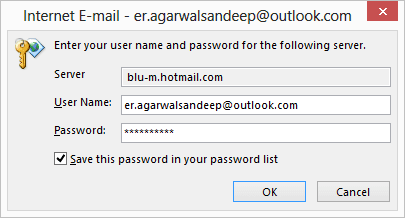
Seoses selle probleemiga MS Outlooki töölauakliendiga silmitsi pärast kaheastmelise kinnitamise aktiveerimist. Nüüd on küsimus, kuidas me läbi saame?
Microsoft pakub lahendust ja just seda me täna arutame.
Microsoft nimetab seda lahendust rakenduse parool. Idee seisneb selles, et saate küsida Microsoftilt rakenduse parooli iga rakenduse/kliendi jaoks, mis keeldub teie vaikeparooliga töötamast. Rakenduse uus parool aitab teid läbi viia.
Märge: Teil on vaja iga kasutatava rakenduse jaoks ainulaadset rakenduse parooli (saate luua nii palju kui soovite). Sama parool ei tööta mitme rakenduse puhul.
Rakenduse parooli loomise sammud
Lihtsaim võimalik asi on järgi seda linki ja hanki parool enda jaoks. Kui see ei tööta, järgige alltoodud samme: -
Samm 1: Logige oma kontole sisse ja navigeerige oma Microsofti konto kokkuvõtte leht. Avage vasakul paanil Turvateave osa.
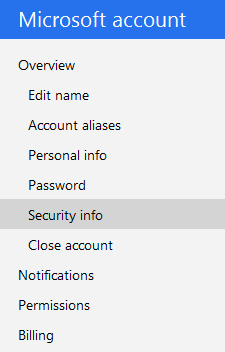
2. samm: Kerige paremal paanil alla, et leida jaotis Rakenduste paroolid. Seejärel klõpsake lingil, millel on kirjas Looge uus rakenduse parool.
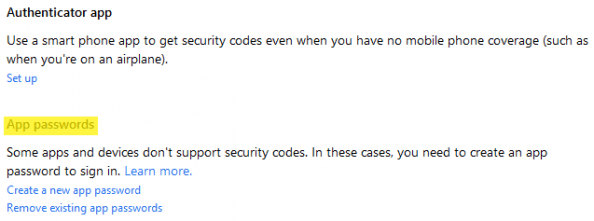
3. samm: Kui ülaltoodud toiming on tehtud, suunatakse teid uuele lehele, kus kuvatakse teie rakenduse parool. Kopeerige parool.
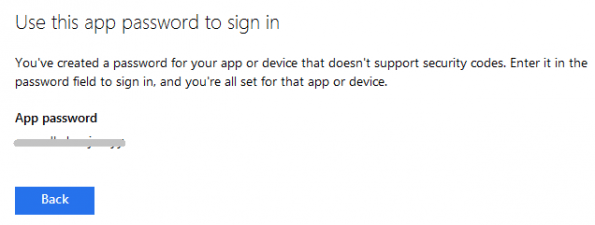
4. samm: Avage rakendus, mis keeldus ühenduse loomisest (minu puhul oli see MS Outlook) ja kleepige äsja loodud rakenduse parool.
see on kõik. Teie rakendus peab ühenduma nagu varem. Hea on see, et peate seda iga rakenduse jaoks tegema ainult üks kord.
Kui otsustate töölauarakendust mitte kasutada, peaksite eemaldama kõik loodud paroolid. Vaadake teist linki 2. sammu pildil.
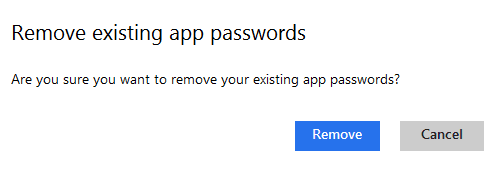
Võite selle toimingu teha ka oma rakenduste värskendamiseks. Sellise stsenaariumi korral saate eemaldada olemasolevad paroolid ja luua uued paroolid värskeks kasutamiseks.
Järeldus
Lahendus on üsna lihtne ja ligipääsetav. Olen seda proovinud juba kahe kuni kolme rakendusega ja kõik on vastanud uuele rakenduse paroolile. Kui pärast kaheastmelise kinnitamise protsessi aktiveerimist tekib selline probleem, peaksite seda kohe proovima.
Viimati uuendatud 03. veebruaril 2022
Ülaltoodud artikkel võib sisaldada sidusettevõtete linke, mis aitavad toetada Guiding Techi. See aga ei mõjuta meie toimetuslikku terviklikkust. Sisu jääb erapooletuks ja autentseks.
KAS SA TEADSID
Teie brauser jälgib teie süsteemi operatsioonisüsteemi, IP-aadressi, brauserit ning ka brauseri pistikprogramme ja lisandmooduleid.



